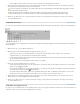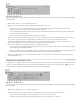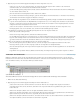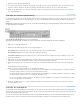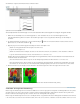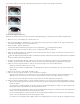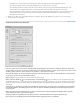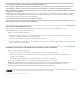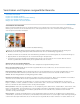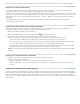Operation Manual
Zum Seitenanfang
Optionen für das Polygon-Lasso
A. Lasso B. Polygon-Lasso C. Magnetisches Lasso D. Neue Auswahl E. Der Auswahl hinzufügen F. Von Auswahl subtrahieren G. Schnittmenge
mit Auswahl bilden
1. Wählen Sie das Polyon-Lasso aus der Werkzeugpalette aus.
2. (Optional) Legen Sie in der Werkzeugoptionsleiste Optionen für das Polygon-Lasso fest:
Geben Sie an, ob Sie eine neue Auswahl erstellen, eine bestehende Auswahl vergrößern bzw. verkleinern oder einen Bereich
auswählen möchten, der sich mit anderen Auswahlbereichen überschneidet.
Soll die Auswahlbegrenzung weichgezeichnet werden, damit sie allmählich mit dem Bereich außerhalb der Auswahl verschmilzt, geben
Sie einen Wert für „Weiche Kante“ ein.
Wenn Sie die Kanten der Auswahl glätten möchten, aktivieren Sie „Glätten“.
3. Klicken Sie auf die gewünschte Anfangsposition für das erste gerade Segment und klicken Sie ein zweites Mal auf die Position, an der das
erste Segment enden und das nächste Segment anfangen soll. Klicken Sie weiter, um die nächsten Segmente zu erstellen.
Drücken Sie bei Bedarf die Entf-Taste, um Segmente zu löschen. Sie können während des Zeichnens zwischen geraden und frei
gezeichneten Segmenten wechseln, indem Sie die Alt-Taste (Wahltaste unter Mac OS) drücken.
4. Führen Sie zum Schließen der Auswahlbegrenzung einen der folgenden Schritte aus:
Setzen Sie den Mauszeiger auf den Startpunkt und klicken Sie. Neben dem Mauszeiger wird ein geschlossener Kreis angezeigt, sobald
sich der Zeiger über dem Startpunkt befindet.
Wenn sich der Zeiger nicht auf dem Startpunkt befindet, doppelklicken Sie oder klicken Sie bei gedrückter Strg-Taste (Befehlstaste unter
Mac OS). Ein gerades Auswahlsegment wird vom Mauszeiger bis zum Startpunkt der Auswahl gezeichnet.
5. Klicken Sie auf „Kante verbessern“, um Ihre Auswahl weiter anzupassen und zu präzisieren. Informationen zum Verbessern der Kanten
einer Auswahl finden Sie hier.
Verwenden des magnetischen Lassos
Das magnetische Lasso dient zum Zeichnen einer Auswahlbegrenzung, die sich automatisch an den Kanten der Bildbereiche ausrichtet, über die
Sie das Lasso ziehen. Dadurch wird das Zeichnen von präzisen Auswahlbegrenzungen erleichtert. Das magnetische Lasso
eignet sich zum
schnellen Auswählen von Objekten mit komplexen Kanten vor kontrastreichen Hintergründen.
Optionen für das magnetische Lasso
A. Lasso B. Polygon-Lasso C. Magnetisches Lasso D. Neue Auswahl E. Der Auswahl hinzufügen F. Von Auswahl subtrahieren G. Schnittmenge
mit Auswahl bilden
1. Wählen Sie das magnetische Lasso in der Werkzeugpalette aus.
Wenn das magnetische Lasso aktiviert ist, können Sie folgendermaßen zu einem anderen Lasso-Werkzeug wechseln:
Drücken Sie die Alt-Taste (Wahltaste unter Mac OS) und ziehen Sie, um das Lasso zu aktivieren.
Drücken Sie die Alt-Taste (Wahltaste unter Mac OS) und klicken Sie, um das Polygon-Lasso zu aktivieren.